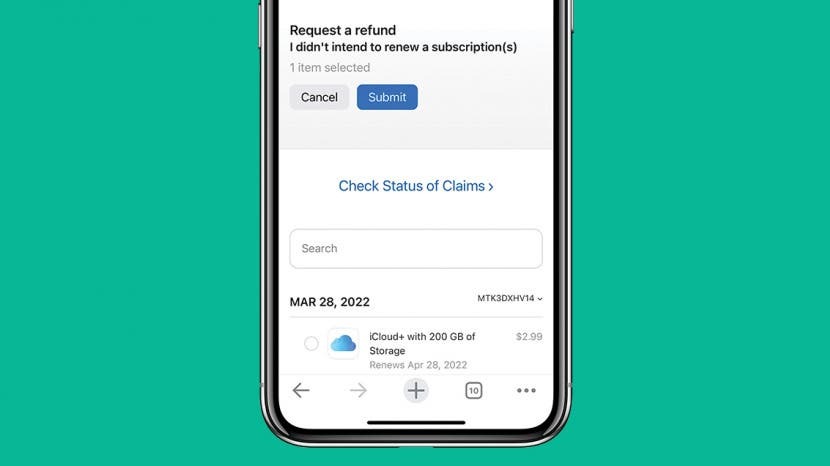
Jeg kan ikke være den eneste, der ved et uheld har købt en app fra App Store, købt den forkerte app eller brugt unødigt penge på apps. Gå ikke i panik! Det sker for alle, og hvis du følger et par enkle trin, kan du få refunderet et køb i App Store. Vi vil lede dig igennem, hvordan du gør dette på dine Apple-enheder.
Relaterede: Mangler du App Store-ikonet på iPhone? 3 måder at få det tilbage (2022-opdatering)
Hop til:
- App Store Refusion via Web
- Refusion ved køb i App Store på iPhone eller iPad
- Apple App Store-refusion på en Mac
Bare fordi du har købt appen gennem Apples App Store, betyder det ikke, at du skal bruge App Store for at få en refusion. Fordi Apples refusionssystem er webbaseret, kan brug af internettet være den enkleste mulighed.
- Gå til Apples Rapporter et problem side.
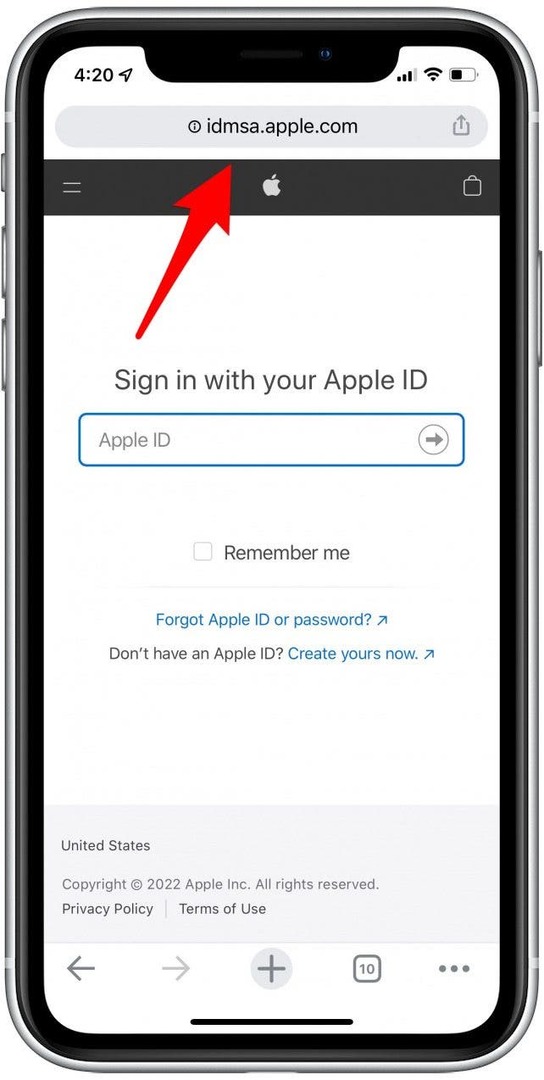
-
Log på med dit Apple ID.
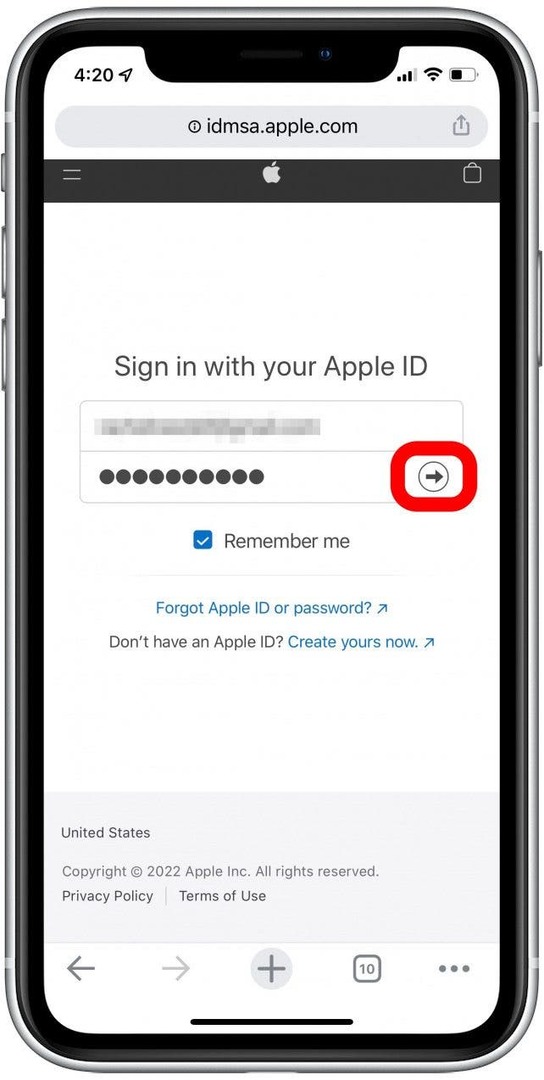
- Vælg fra rullemenuen Anmod om tilbagebetaling.
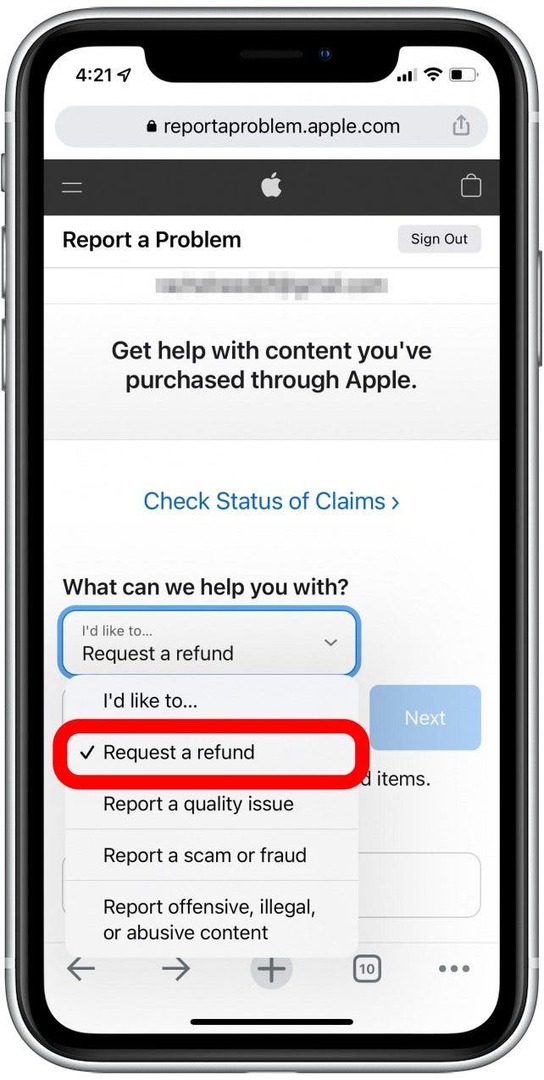
- Vælg derefter i den næste menu din grund for at have brug for en refusion fra listen.
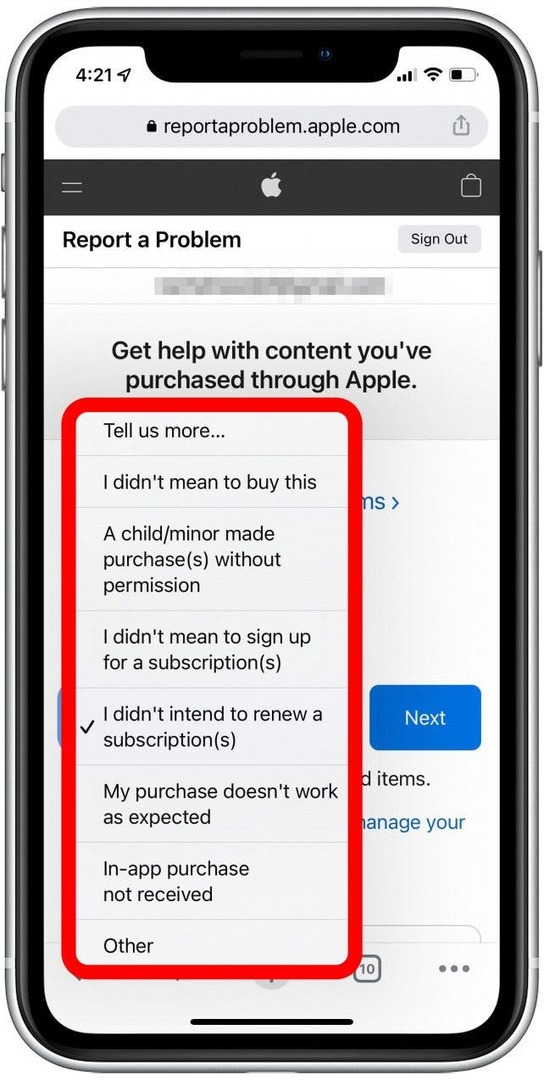
- Klik Næste.
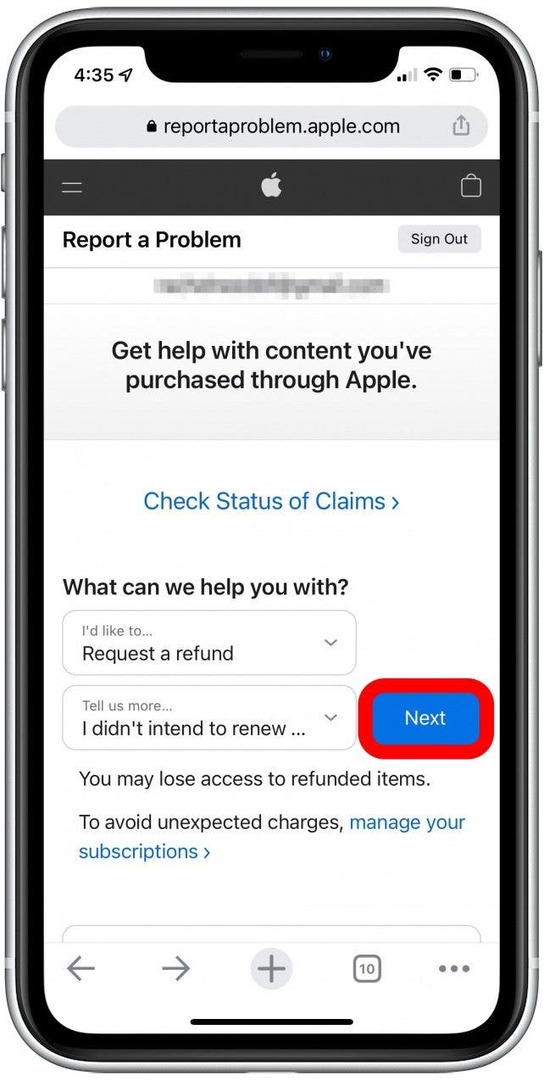
-
Vælg elementet du gerne vil have refusion for.
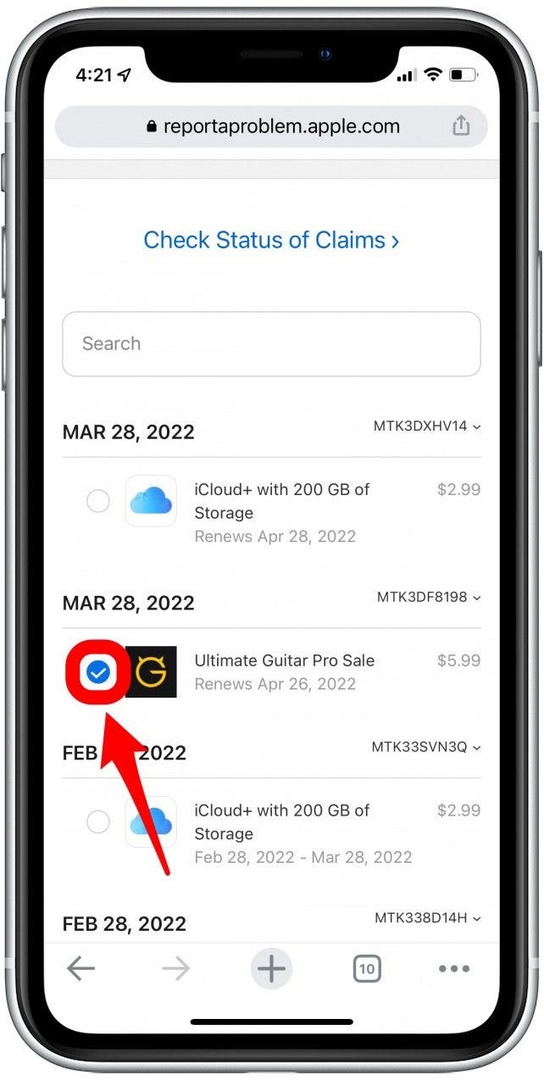
- Klik Indsend.
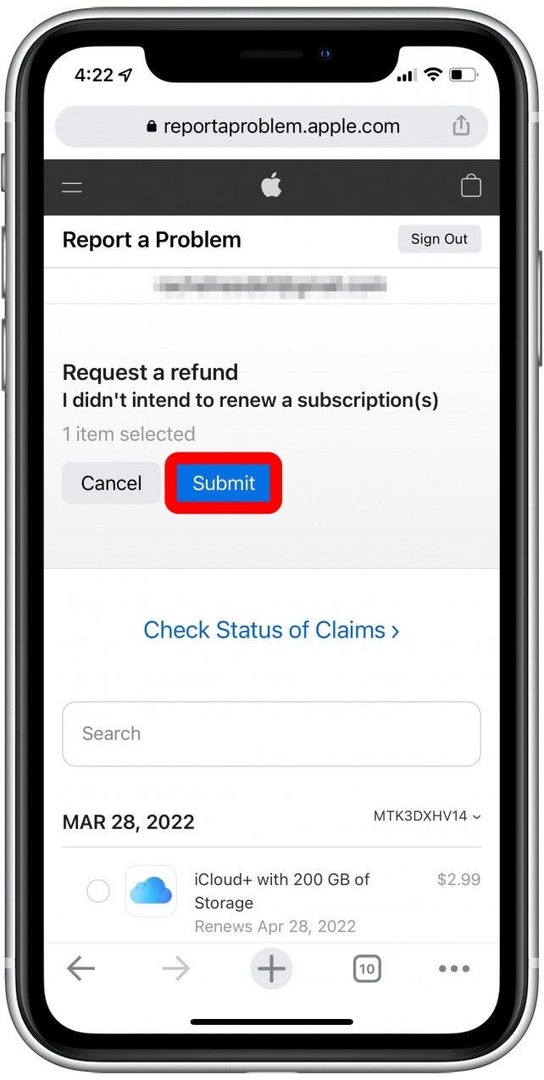
Når du har klikket på Send, vil du modtage en e-mail fra Apple om et par dage om godkendelse af din refusion.
Du kan også fuldføre denne proces på din iPhone eller iPad. For at gøre det:
- Åbn App butik.
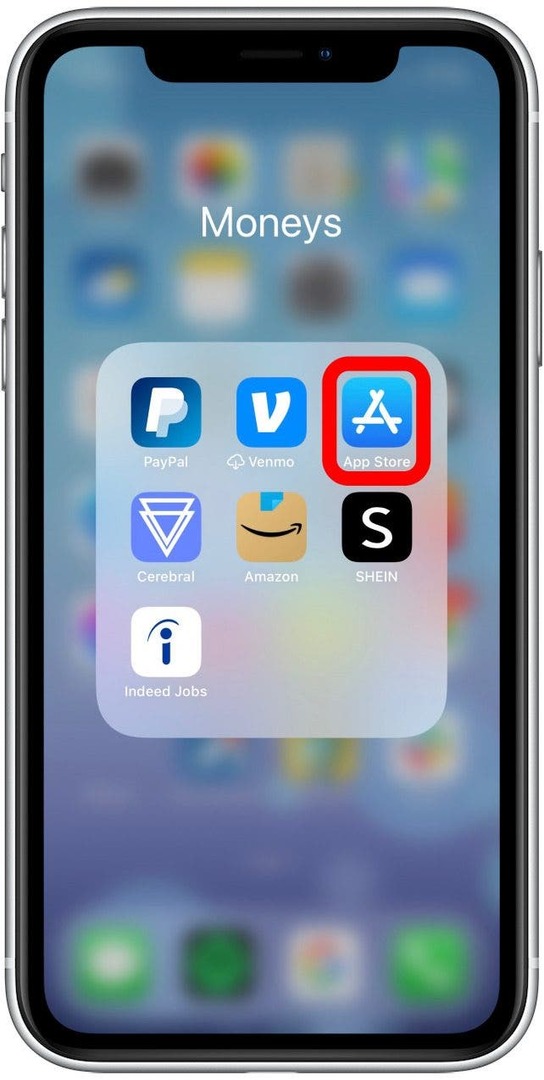
- Tryk på din brugerikon.
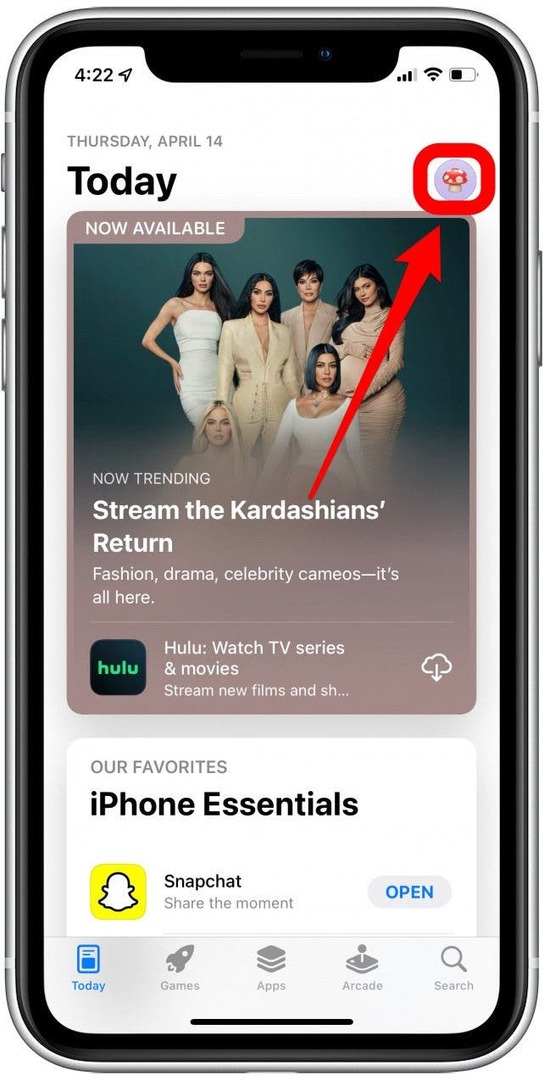
- Tryk på Købt. (Hvis du har aktiveret familiedeling, skal du trykke på Mine køb eller navnet på den person i din familie, der foretog købet, som du ønsker at få refunderet.)
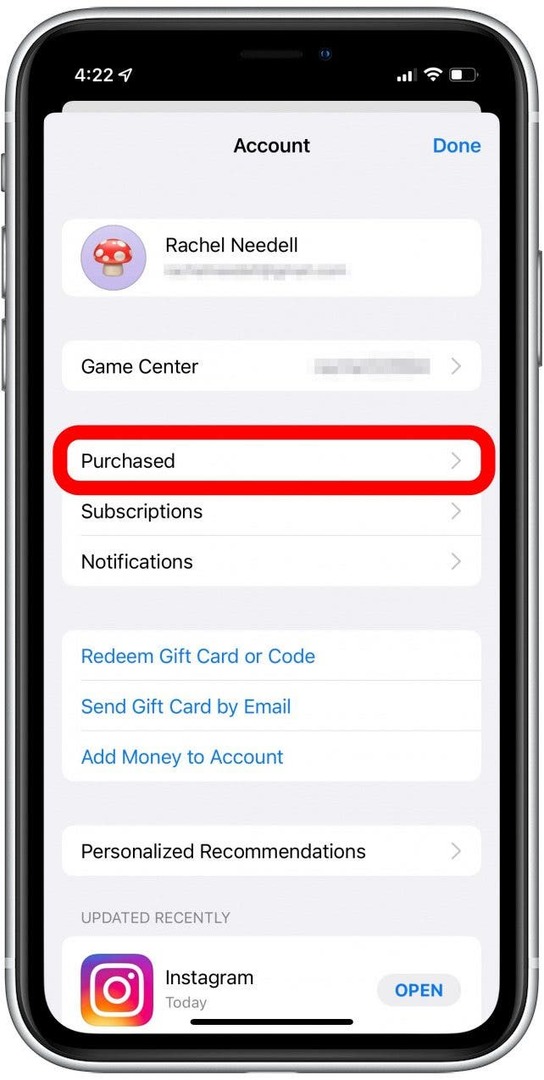
- Tryk på app ikon du gerne vil have refusion for. (ikke Åbn-knappen!).
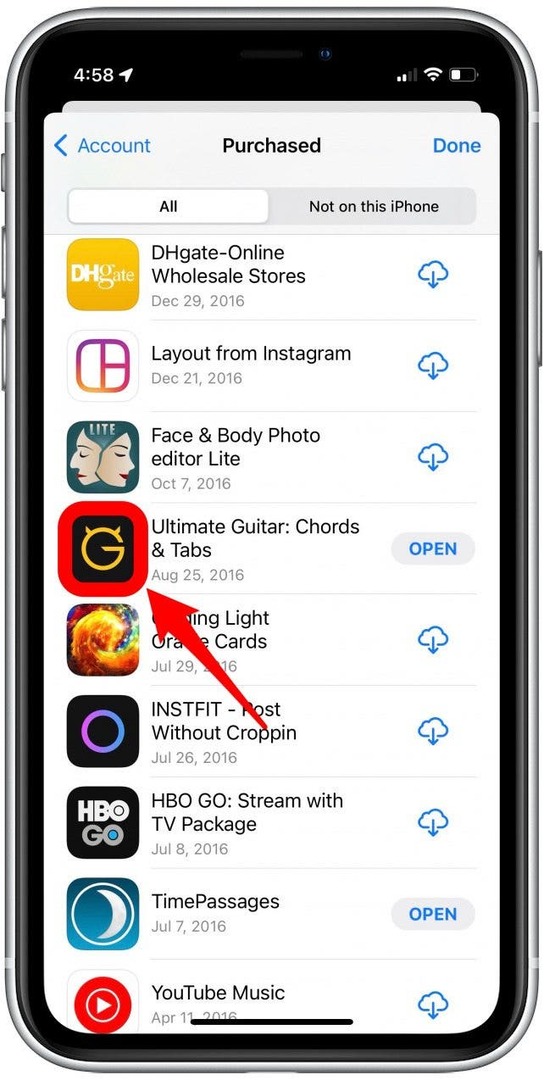
- Rul ned for at trykke på Rapporter et problem.
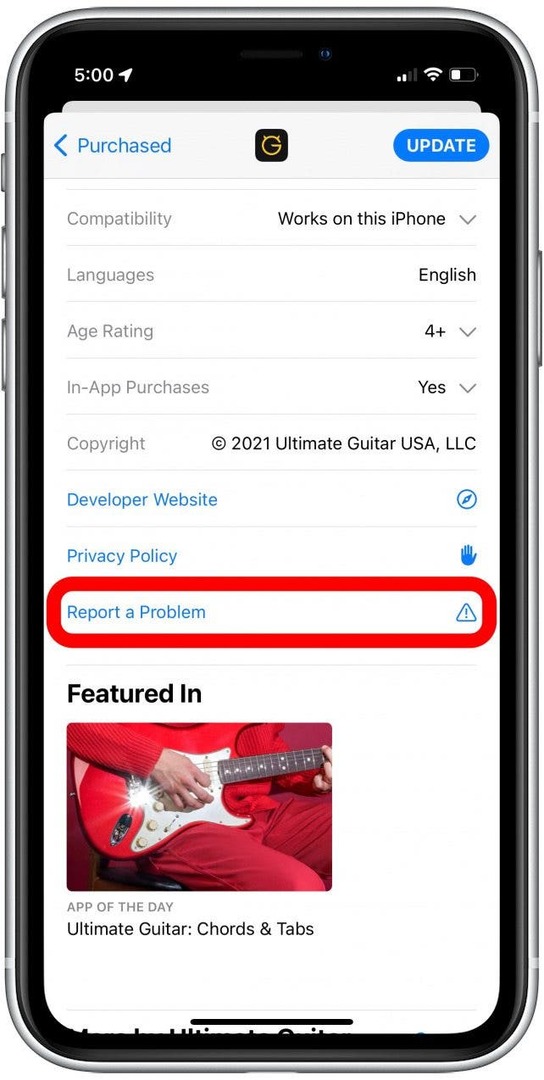
- Du vil blive bedt om at log ind med dit Apple ID og adgangskode.
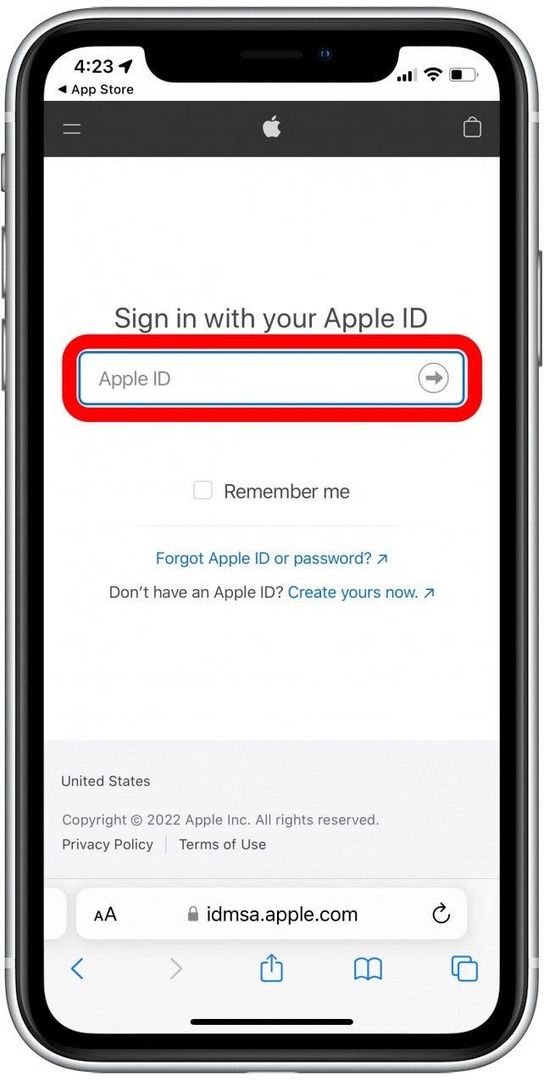
- Tryk på i rullemenuen Anmod om refusion.
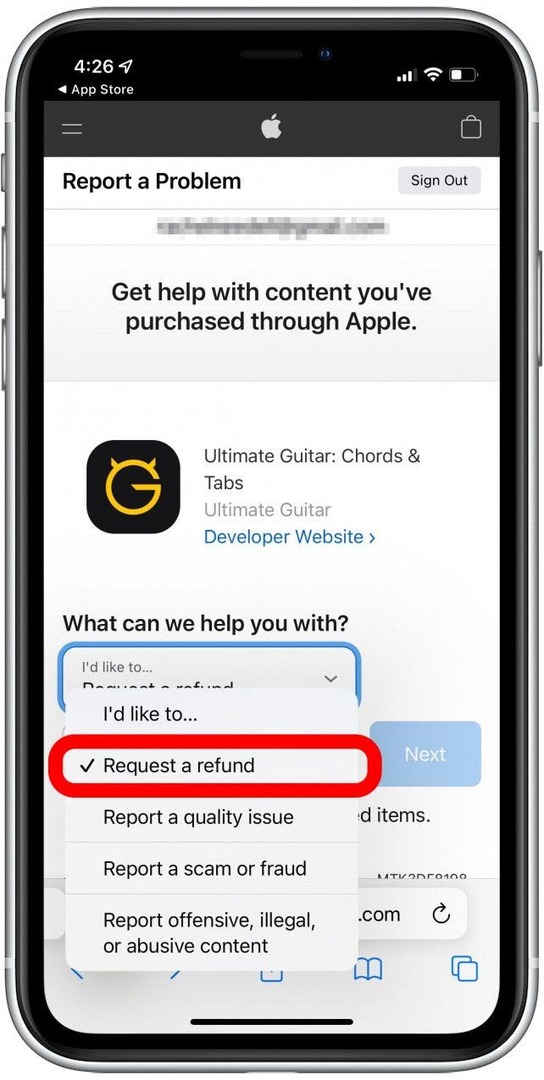
- I den næste rullemenu skal du trykke på årsagen til din refusion fra listen.
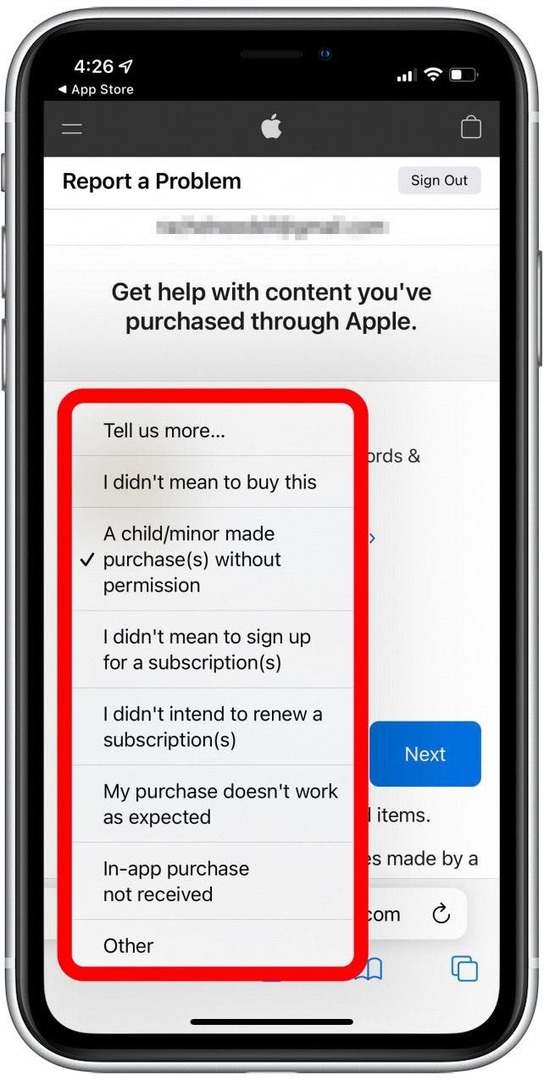
- Tryk på Næste.
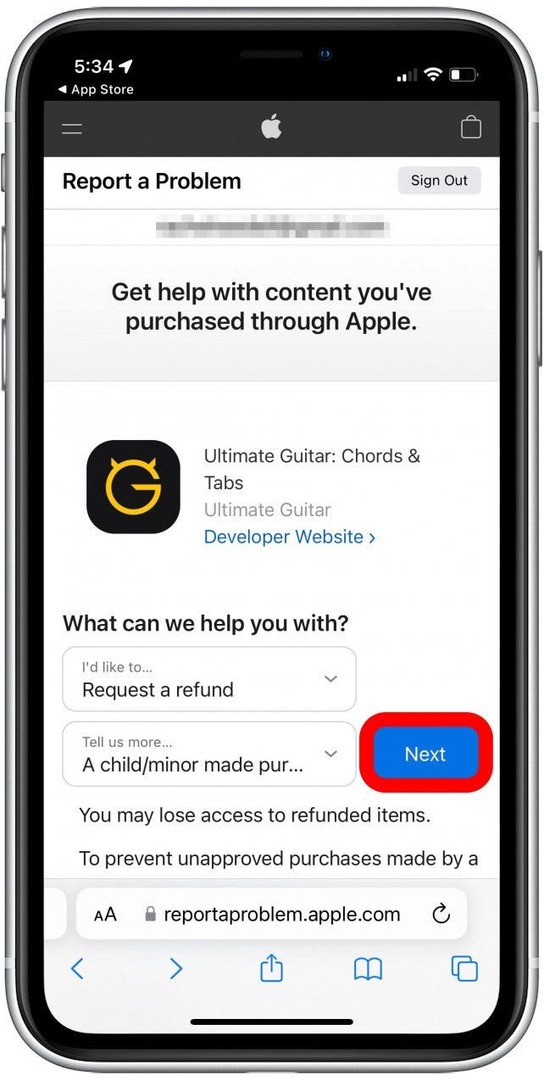
- Tjek det køb, du gerne vil have refusion for.
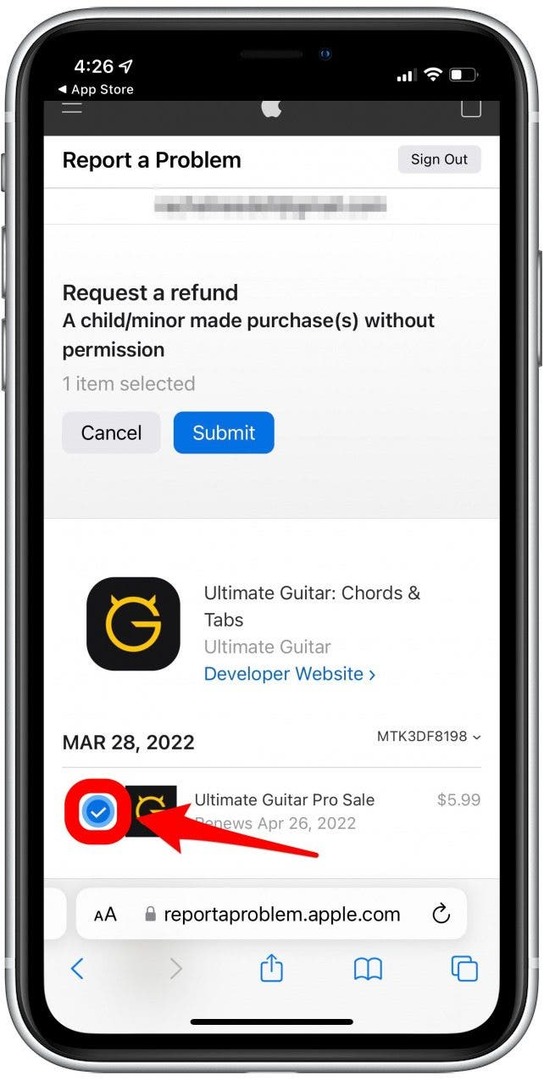
- Tryk på Indsend.
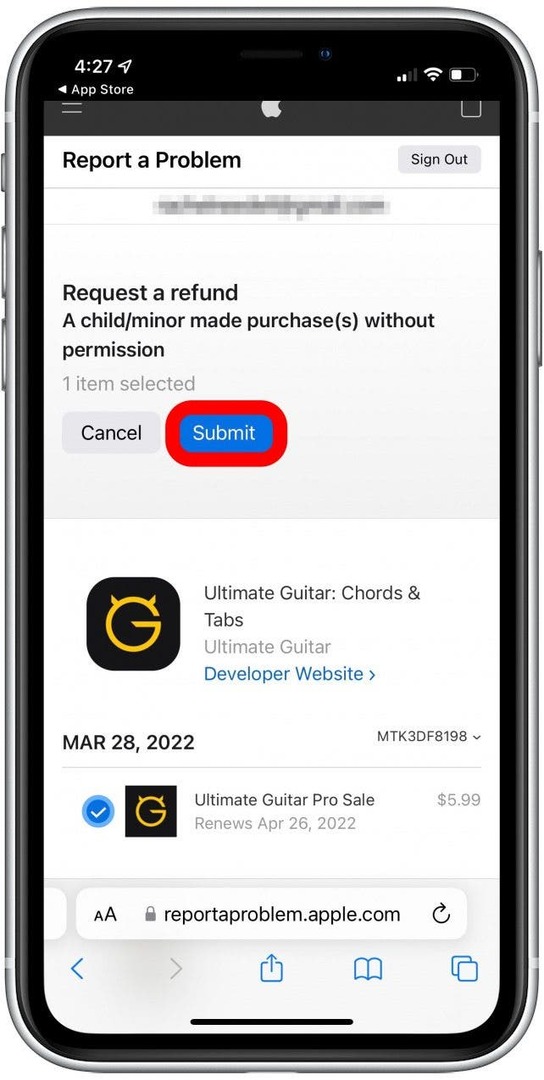
Ligesom før kan det tage et par dage at modtage en e-mail fra Apple om din godkendelse af din refusion. For at lære mere om administration af dine abonnementer og flere Apple-tip, tilmeld dig vores Dagens tip nyhedsbrev.
Du kan også anmode om en refusion fra Apple App Store på din Mac.
- Åbn først App butik.
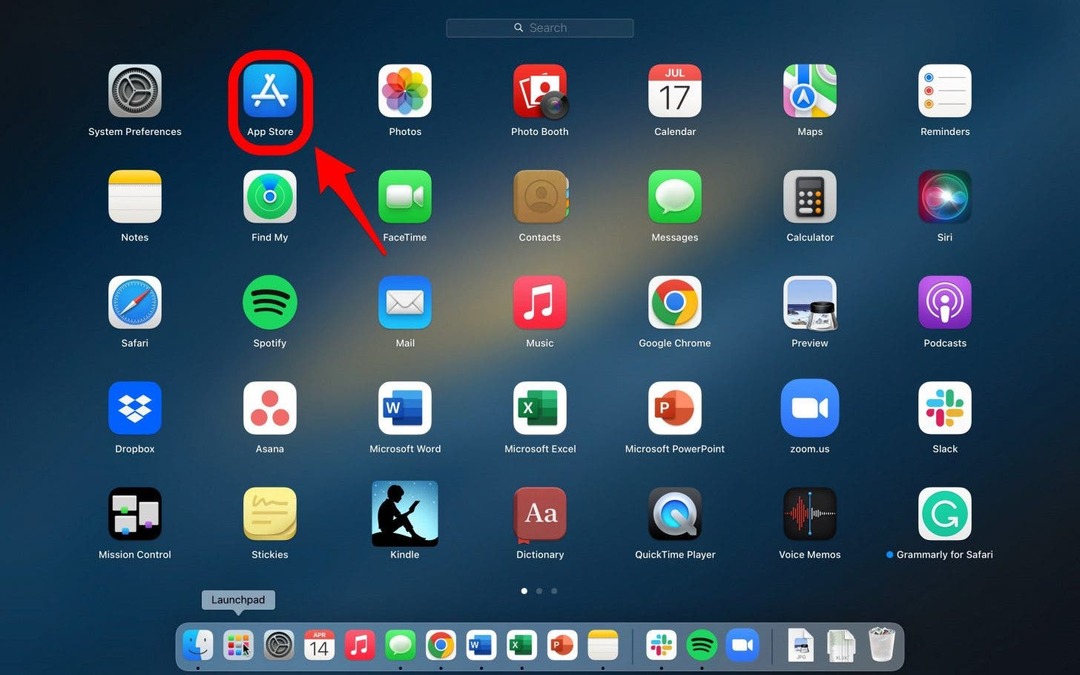
- Klik på din brugerikon for at få adgang til din konto.
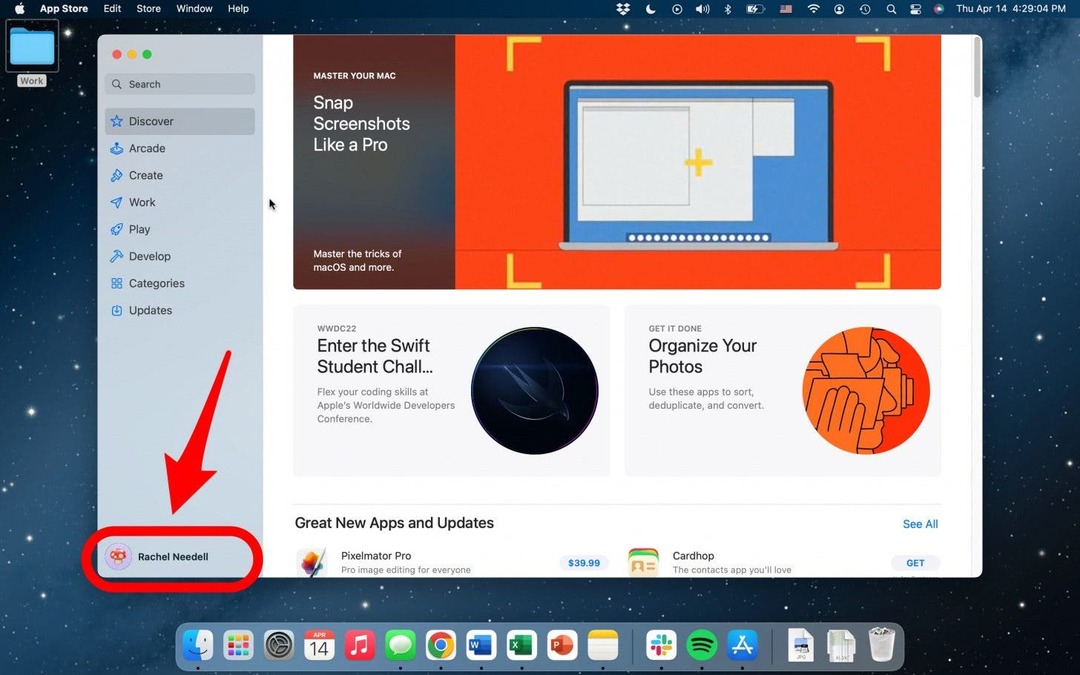
- Klik appen du gerne vil have refusion for.
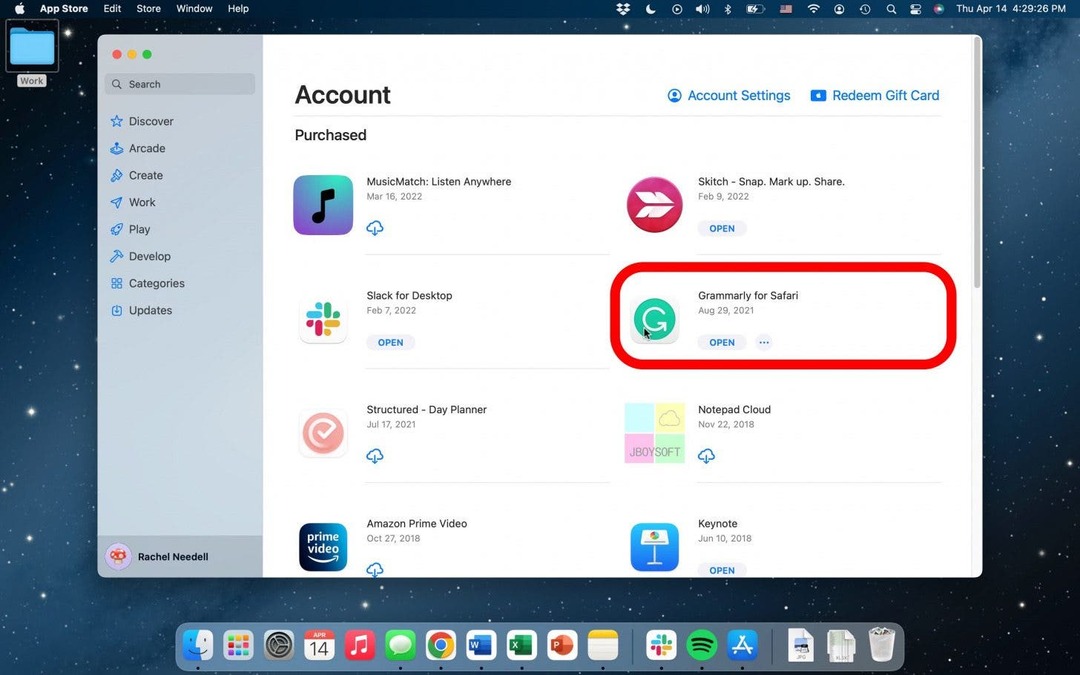
- Rul for at finde Rapporter et problem.
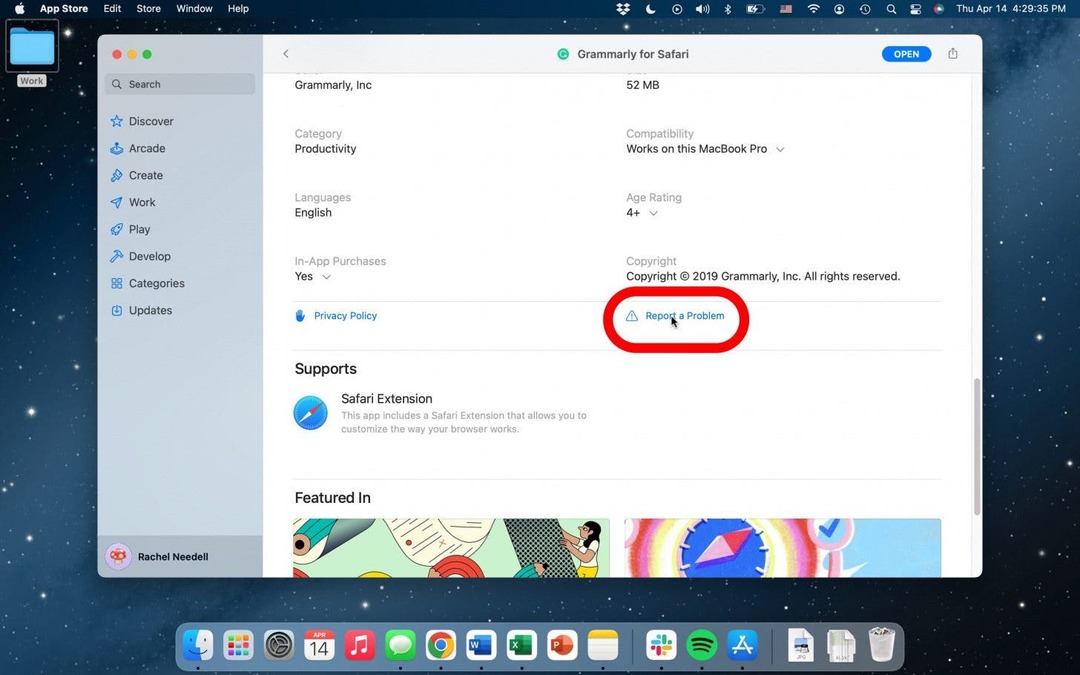
-
Log ind med dit Apple ID.
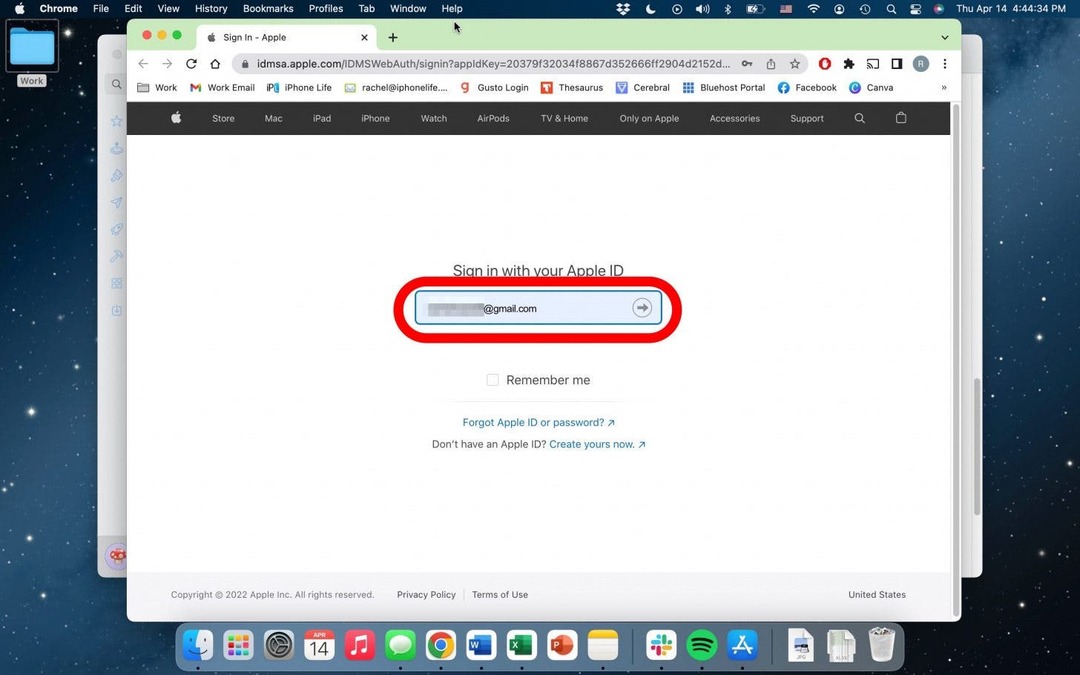
- Klik på i rullemenuen Anmod om tilbagebetaling.
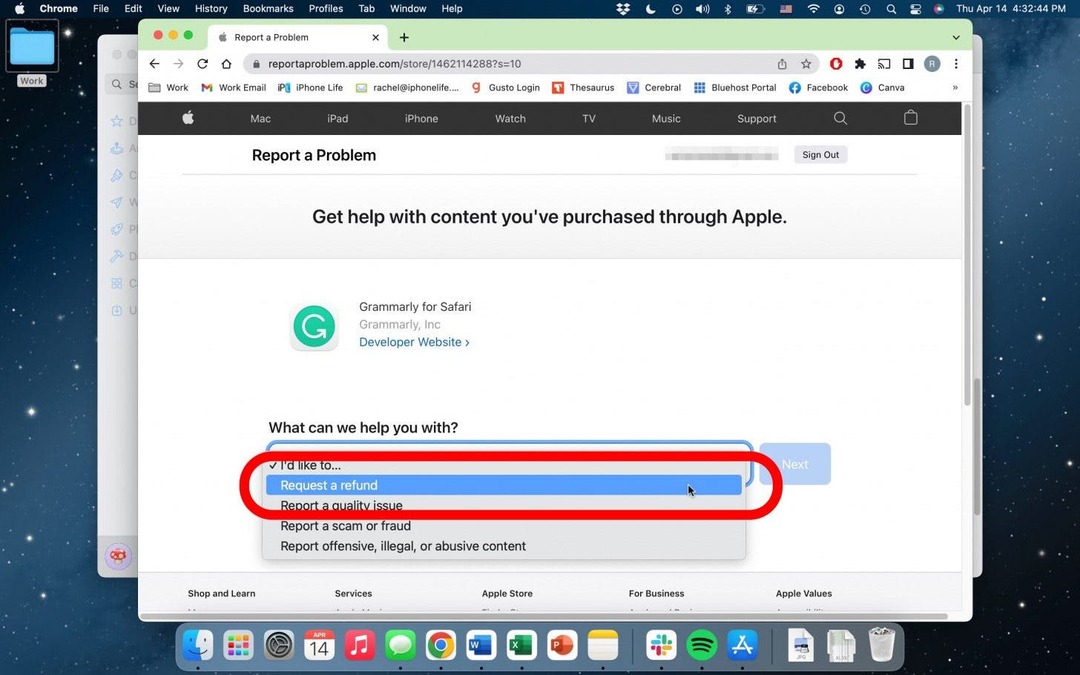
- I den næste menu skal du vælge årsagen til din refusion fra listen.
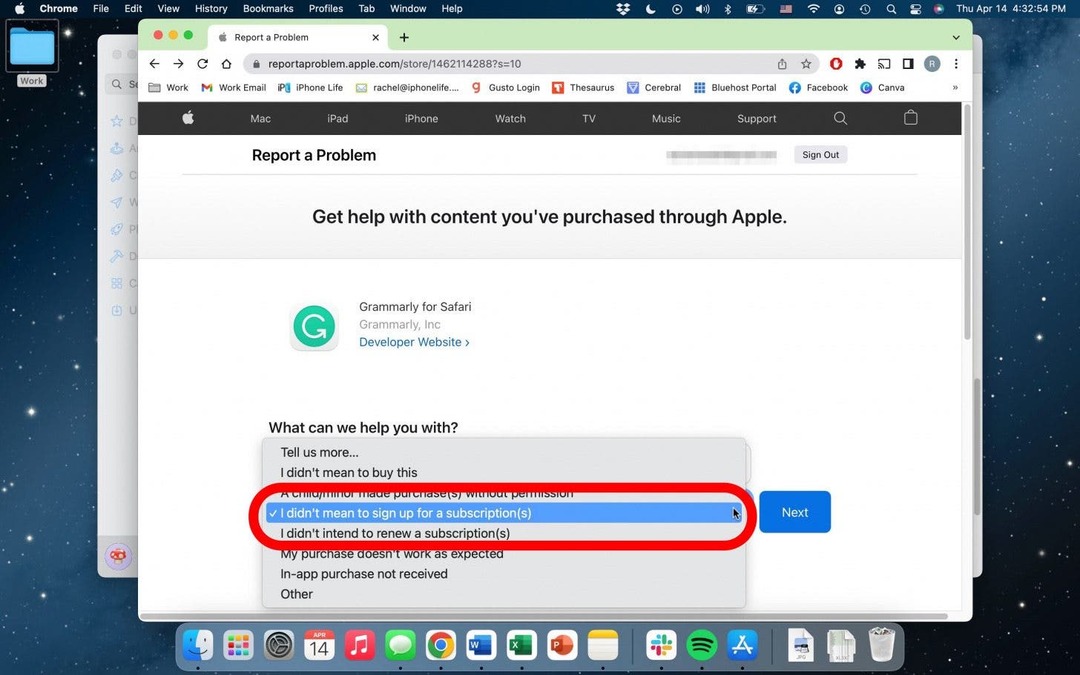
- Klik Næste.
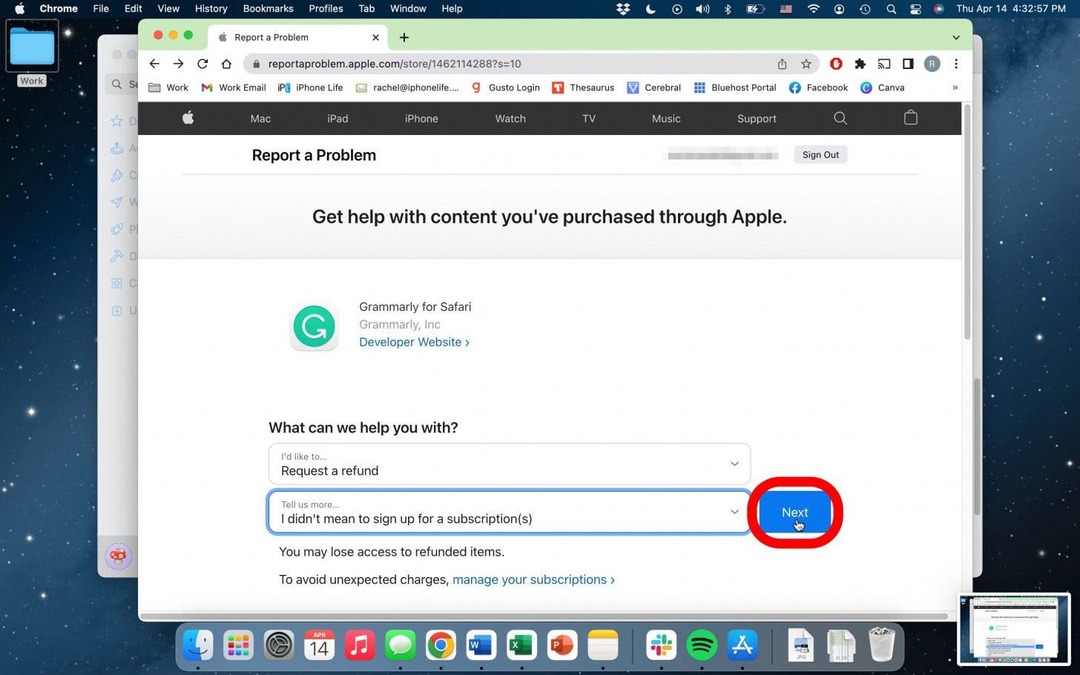
- Klik Indsend.
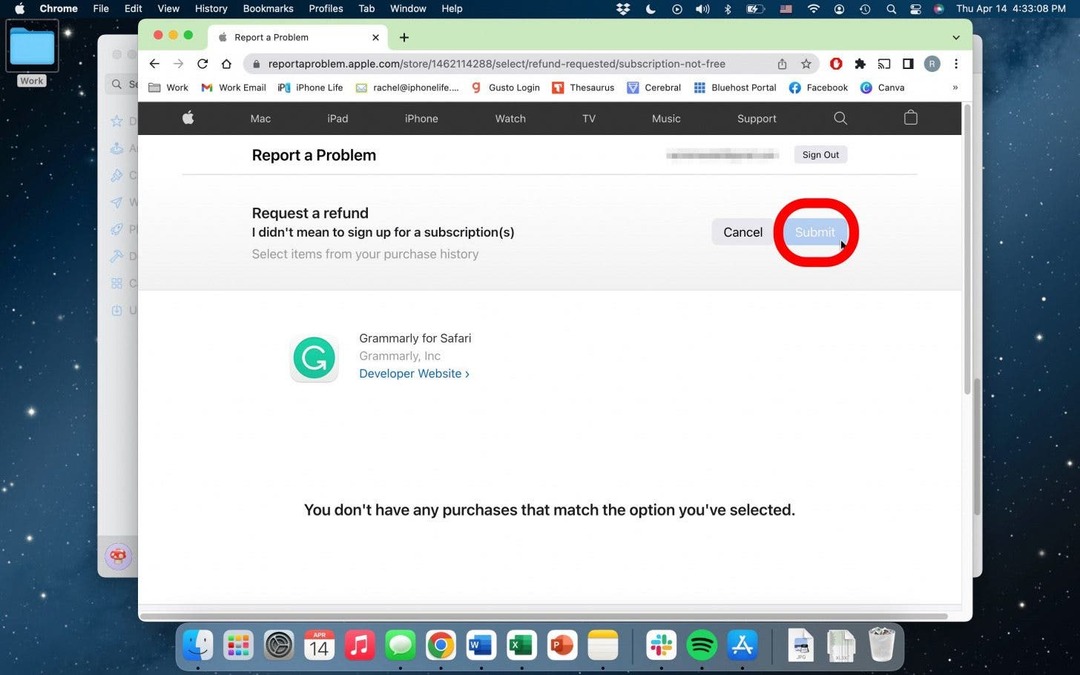
Igen, vær ikke for utålmodig med at vente på den godkendelses-e-mail fra Apple. Der er altid en chance for, at du ikke er berettiget til at få refunderet den vare, du har valgt. Hvis dette er tilfældet, vil den sidste knap til at indsende dit krav være nedtonet. Du vil måske kontakte Apple Support direkte for at løse dette problem. Forhåbentlig vil du dog ikke opleve nogen problemer.
Jeg vil advare mod at bruge dette som en hurtig måde at prøve apps og funktioner med betalt abonnement. Dette bruges bedst i tilfælde af en ægte fejl. Prøv også at anmode om en refusion, så snart du er klar over problemet, da tidsrammen for modtagelse af din refusion kan variere fra sted til sted. Held og lykke og nyd dine køb!
Forfatterdetaljer

Forfatterdetaljer
Rachel Needell er en Feature Web Writer hos iPhone Life, en publiceret digter og en mangeårig Apple-fan. I foråret 2021 dimitterede hun sin kandidatgrad i engelsk med speciale i det tidlige 20. århundredes litteratur. Hun er interesseret i alt tech og bor i øjeblikket i Charlotte, North Carolina med sin kat Blue.